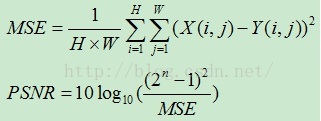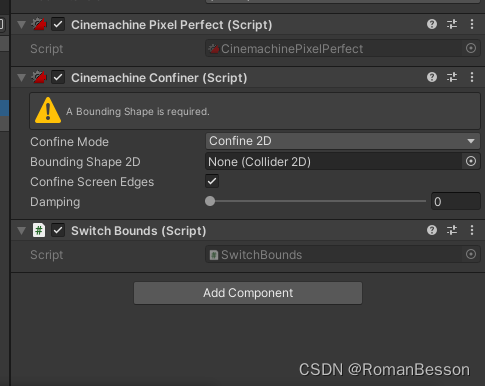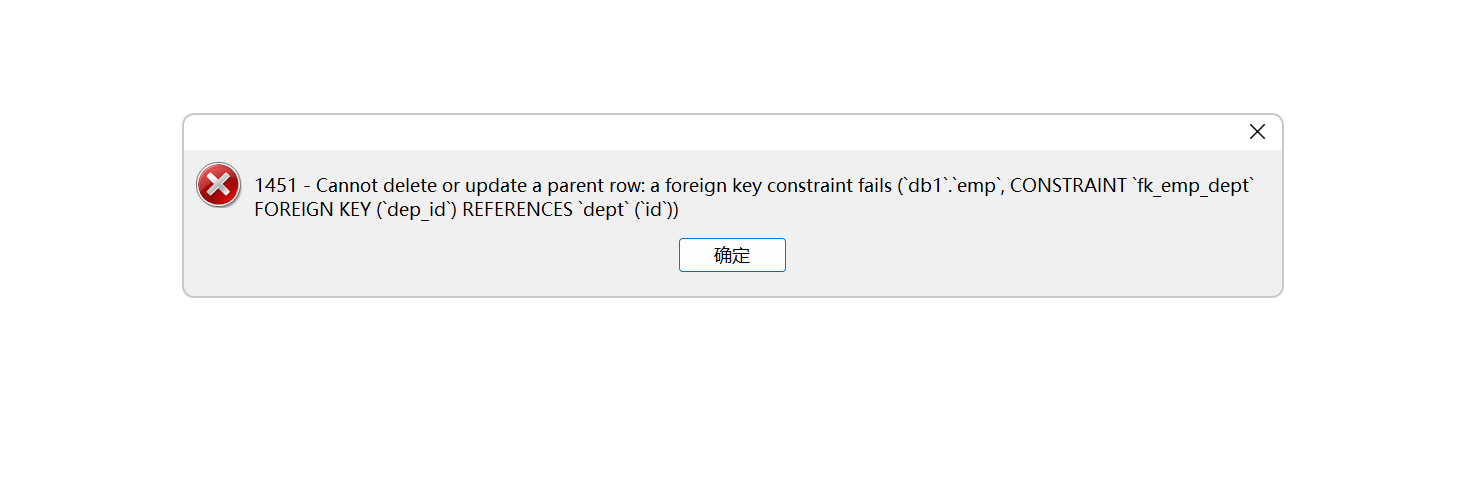什么是Photon Server呢?
Photon Server是一款实时的Socket服务器和开发框架,快速、使用方便、容易扩展,服务端架构在Windows系统平台上,采用C#语言编写,Photon Server发布包括两个部分,Client SDK Release和Server SDK Update,Server SDK的版本是v2.4.5,而Client SDK的版本是v6.2.0。客户端SDK提供了多种平台的开发API,包括DotNet,Unity3D,C/C++等。SDK就是指可以为第三方开发者提供特定的软件包、软件框架、硬件平台、操作系统等创建应用软件开发工具的集合,并且SDK还能简单的为某个程序设计语言提供应用程序接口API的一些文件。
如何使用Photon Server呢?
首先在https://www.photonengine.com/en/OnPremise/Download中下载服务器端SDK,需要登录的,就先注册一个账号吧。
下载后直接解压有四个文件
deploy:主要存放photon的服务器控制程序和服务端Demo
doc:顾名思义,文档
lib:Photon类库,开发服务端需要引用的
src-server:服务端Demo源代码
第一步:配置服务器端
打开deploy文件夹,看到包含了不同平台编译出的Photon目录,以“bin_”为前缀命名目录,选择你的电脑对应的文件夹打开,看到PhotonControl.exe,运行后,可以在windows右下角看到一个图标,点击图标可以看到photon服务器控制菜单;
打开visual stadio,新建项目,选择c# 类库,应用程序名字叫做ChatServer.
完成后,把我们的Class1.cs,改名为ChatServer.cs,作为服务器端主类.然后在当前项目添加引用,链接到刚才提到的lib文件夹目录下,添加以下引用:
ExitGamesLibs.dll,Photon.SocketServer.dll,PhotonHostRuntimeInterfaces.dll三个文件
然后新建一个类:ChatPeer.cs,写法如下:
class ChatPeer : PeerBase
{ //这个用来跟客户端进行通信
public ChatPeer(IRpcProtocol protocol, IPhotonPeer peer)
: base(protocol, peer)
{
}
protected override void OnDisconnect(PhotonHostRuntimeInterfaces.DisconnectReason reasonCode, string reasonDetail)
{
throw new NotImplementedException();
}
//当客户端发起请求的时候调用
protected override void OnOperationRequest(OperationRequest operationRequest, SendParameters sendParameters)
{
///这个方法用来给客户端响应
Dictionary<byte, object> dict = new Dictionary<byte, object>();
dict.Add(1,"hm");
OperationResponse response = new OperationResponse(1,dict);
SendOperationResponse(response,sendParameters);
}
}
ChatServer.cs的写法:
namespace ChatServer
{ //继承自ApplicationBase的类,是server的入口程序,也是启动程序
class ChatServer : ApplicationBase
{ //当一个客户端连接到这个server的时候调用
protected override PeerBase CreatePeer(InitRequest initRequest)
{
return new ChatPeer(initRequest.Protocol, initRequest.PhotonPeer);
}
//当这个server端启动时调用
protected override void Setup()
{
}
//当这个server端停止时调用
protected override void TearDown()
{
}
}
}
完成后,在解决方案资源管理器中选中当前项目,打开属性,选择生成选项卡,把输出路径改成bin\,然后就生成类库
然后文本编辑器打开deploy\bin_Win64\PhotonServer.config配置文件(我的是win7 64位机器,就选择这个),添加以下配置:
Name:项目名字
BaseDirectory:根目录,deploy文件夹下为基础目录
Assembly :是在生成的类库中的bin目录下与我们项目名称相同的.dll文件的名字
Type:是主类的全称,在这里是:ChatServer.ChatServer,一定要包括命名空间
EnableAutoRestart:是否是自动启动,表示当我们替换服务器文件时候,不用停止服务器,替换后photon会自动加载文件
WatchFiles和ExcludeFiles
这段代码放在<Default><Applications>放这里</Applications></Default>节点下面
完成后保存,运行托盘程序deploy\bin_Win64\PhotonControl.exe,
运行它,如果托盘图标没有变灰,说明服务器运行成功。
下面开始编写客户端代码,首先从官网下载https://www.photonengine.com/en/OnPremise/Download
把Photon-Unity3D_v3-0-1-14_SDK\libs\Release\Photon3DotNet导入到Vs中,新建
Program.cs
//得到服务器的响应
public void OnOperationResponse(OperationResponse operationResponse)
{
Dictionary<byte, object> dict = operationResponse.Parameters;
object v = null;
dict.TryGetValue(1,out v);
Console.WriteLine("Get value from server " + v.ToString());
}
public void OnStatusChanged(StatusCode statusCode)
{
Console.WriteLine(statusCode);
switch(statusCode){
case StatusCode.Connect:
isConnected = true;
Console.WriteLine("Connecting.....");
break;
}
}
}
class Program
{
static void Main(string[] args)
{
ChatServerListener listener = new ChatServerListener();
PhotonPeer peer = new PhotonPeer(listener,ConnectionProtocol.Tcp);
peer.Connect("127.0.0.1:4530", "ChatServer");//连接服务器
Console.WriteLine("Connecting.....++");
while(listener.isConnected == false)
{
peer.Service();
}
Dictionary<byte, object> dict = new Dictionary<byte, object>();
dict.Add(1,"username");
dict.Add(2,"password");
peer.OpCustom(1,dict,true);
while(true)
{
peer.Service();
}
}
然后运行查看控制台输出,若全部输出则连接成功(其中重要的一点是你的电脑需要配置好IIS服务,打得开127.0.0.1哦)
另注:使用Unity客户端连接也大同小异了!